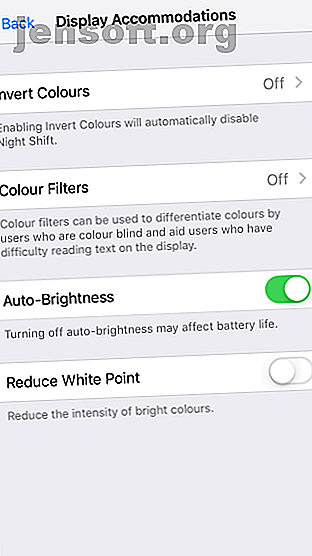
7 modi per ridurre l'affaticamento degli occhi dal tuo iPhone
Annuncio pubblicitario
Se i tuoi occhi spesso fanno male e soffri di mal di testa, il tuo iPhone potrebbe essere il colpevole. L'affaticamento degli occhi dai display digitali è uno dei principali svantaggi dell'uso diffuso degli smartphone di oggi.
Ma non preoccuparti. Non è necessario sbarazzarsi del tuo iPhone; almeno non ancora. Grazie all'ultimo aggiornamento iOS e ad alcuni consigli utili, puoi ridurre il rischio di affaticamento degli occhi digitale. Diamo un'occhiata più da vicino ad alcune utili funzionalità per ridurre l'affaticamento degli occhi di iPhone.
1. Prova Smart Invert


Apple ha sperimentato i colori del display per qualche tempo. Ha introdotto la modalità in scala di grigi con iOS 8 e Night Shift è arrivato su iOS 9. Tuttavia, Apple non ha ancora introdotto una modalità scura a pieno titolo su iOS (anche se alcune app offrono una modalità scura). Fino a quando ciò non accade, puoi sfruttare al meglio la funzione Smart Invert per ridurre l'affaticamento degli occhi.
A differenza di Classic Invert, Smart Invert non inverte i colori di immagini, contenuti multimediali e app che già utilizzano la modalità oscura. Per abilitarlo:
- Vai su Impostazioni> Generali> Accessibilità .
- Tocca su Visualizza alloggi .
- Seleziona Inverti colori .
- Attiva Smart Invert in posizione On .
Questo è tutto ciò che serve. Puoi amare o odiare questa modalità; personalmente, adoro il modo in cui determinati elementi dell'interfaccia utente come il Control Center si trasformano con esso.
2. Ridurre la trasparenza


L'impostazione Trasparenza in iOS ti consente di controllare l'opacità dello sfondo. Ciò non solo rende il testo un po 'più leggibile, ma riduce anche la sfocatura dello sfondo. La migliore leggibilità e l'abbagliamento diminuiranno gli effetti dell'affaticamento degli occhi digitale durante l'utilizzo del tuo iPhone.
Ecco come puoi attivare l'opzione di trasparenza sul tuo iPhone:
- Vai su Impostazioni> Generali> Accessibilità.
- Tocca su Visualizza alloggi.
- Attiva Riduci la trasparenza su Attiva.
3. Utilizzare Riduci movimento per evitare vertigini e affaticamento degli occhi


L'opzione Riduci movimento ha lo scopo di aiutare le persone che soffrono di vertigini e cinetosi. Come effetto collaterale, questa funzione aiuta anche a frenare l'affaticamento degli occhi digitali in una certa misura. L'opzione converte gli zoom in dissolvenza e la parallasse in statica.
In altre parole, Riduci movimento semplifica le animazioni e le transizioni dell'interfaccia utente. È una delle funzionalità di accessibilità più importanti del tuo iPhone. Ecco come abilitarlo:
- Vai su Impostazioni> Generali> Accessibilità .
- Tocca su Visualizza alloggi .
- Impostare Riduci movimento su Attivato .
- Se desideri conservare gli effetti a bolle in iMessage, mantieni gli effetti dei messaggi di Auto-Play su On .
4. Ridurre lo sfarfallio OLED


Apple utilizza display OLED su iPhone X, XS e XS Max. Un display OLED presenta numerosi vantaggi, ma ha anche un lato oscuro. Molti di questi visualizzano sfarfallio a livelli di luminosità inferiori, che in alcuni casi possono causare affaticamento degli occhi e mal di testa.
È possibile risolvere il problema dello sfarfallio OLED mantenendo il livello di luminosità del display al di sopra del 50 percento. Tuttavia, questa soluzione non è pratica, poiché anche la luminosità del 50 percento è eccessiva durante la notte.
Invece, è possibile ridurre al minimo lo sfarfallio OLED utilizzando la funzione Riduci punto bianco . Questa funzione riduce l'intensità della luce intensa e infine l'abbagliamento generale del display. Per attivarlo:
- Vai su Impostazioni> Generali> Accessibilità .
- Tocca su Visualizza alloggi .
- Attiva Riduci punto bianco su Attivo e seleziona la potenza della funzione.
5. Utilizzare il turno notturno


Night Shift è un altro modo popolare per ridurre l'affaticamento degli occhi. Regola automaticamente i colori del display in tonalità più calde dopo il tramonto, riducendo la quantità di luce blu. I ricercatori hanno scoperto che la luce blu incasina il nostro ritmo circadiano (ciclo del sonno). Usando Night Shift, puoi aiutare a prevenire gli effetti negativi degli schermi sul sonno.
Grazie al passaggio a tonalità più calde, anche la tassa generale sui tuoi occhi diminuisce con questa funzione. La parte migliore è che puoi impostare Night Shift in modo che entri automaticamente dopo il tramonto e si spenga dopo l'alba. Fare così:
- Vai su Impostazioni.
- Tocca su Display e luminosità.
- Seleziona Night Shift .
- Seleziona Pianificato e imposta l'ora se non sei soddisfatto delle impostazioni predefinite.
- Imposta la temperatura del colore regolando il cursore.
6. Pianificare i tempi di fermo


Non c'è modo di sfuggire al fatto che gli schermi digitali causano affaticamento degli occhi per un uso prolungato. Un modo per affrontarlo è limitare la tua esposizione allo schermo dell'iPhone.
Come parte della nuova funzione Screen Time in iOS 12, il tuo iPhone include una funzione Downtime. Ciò ti consente di pianificare il tempo lontano dallo schermo e di impostare limiti di tempo per le singole app. È una buona idea svezzarti gradualmente in modo da non sentirti frustrato.
Un altro buon modo per ridurre l'esposizione dello schermo è prendere il controllo delle notifiche dell'iPhone che non sono importanti o possono attendere fino a dopo. Infine, puoi anche ridurre il tempo sullo schermo godendoti altre attività 7 modi per ridurre il tempo dello schermo e riposare gli occhi 7 modi per ridurre il tempo dello schermo e riposare gli occhi Restare in salute include prendersi cura degli occhi. I problemi di salute legati alla vista sono un vero disturbo dello stile di vita e le nostre abitudini digitali stanno promuovendo. La cura sta nell'uso ponderato dello schermo. Leggi di più .
7. Abilita la modalità di lettura scura in Safari


Le sessioni di navigazione a tarda notte sono le più dolorose. L'abbagliamento delle pagine Web luminose sul display retroilluminato provoca affaticamento della vista.
Per fortuna, Safari offre una pratica modalità di lettura e puoi modificarla per ridurre l'affaticamento degli occhi. Per attivare la modalità di lettura, toccare il pulsante dell'editor di testo contrassegnato con Aa . Nel menu risultante, selezionare il colore nero. Questa impostazione del tema dovrebbe aiutare a proteggere gli occhi dallo sforzo.
Soffri ancora? Potrebbe essere necessario ulteriore aiuto
Idealmente, dovresti essere in grado di ridurre l'affaticamento degli occhi causato dal tuo iPhone usando i suggerimenti sopra. Anche l'utilizzo di app per iPhone con supporto per la modalità oscura aiuta. Tuttavia, se la tensione agli occhi persiste, è il momento di consultare il tuo oculista. È molto probabile che tu soffra di visione non corretta o che abbia qualche altro problema oculare sottostante.
Sottoporre gli occhi a esercizi come il rotolamento degli occhi, il battito delle palpebre frequente e la messa a fuoco su oggetti distanti dovrebbe rivelarsi utile. Tuttavia, è meglio ridurre il tempo di visualizzazione e cercare di non utilizzare iPhone come antidoto alla noia. Abbiamo anche esaminato altri modi per prevenire e alleviare l'affaticamento degli occhi del computer.
Soffrendo di affaticamento degli occhi durante l'utilizzo di Mac 7 Mac App per proteggere gli occhi da affaticamento degli occhi 7 Mac App per proteggere gli occhi da affaticamento degli occhi Se lavori lunghe ore su un Mac, aiuta ad alleviare gli occhi con queste app. Filtrano la luce blu, ti fanno fare pause e altro ancora. Leggi di più ? Prova una di queste app:
Ulteriori informazioni su: Salute, Suggerimenti per iPhone, Modalità notturna, Luminosità schermo.

